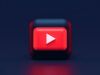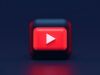Come convertire video YouTube
Ci sono alcuni video interessanti su YouTube che vorresti scaricare sul tuo computer, magari solo sotto forma di file audio, ma non sai come riuscirci? Niente panico. Qui sotto trovi una lista di software, servizi online e app che permettono di compiere l’operazione in questione istantaneamente: utilizzali e potrai riprodurre i tuoi filmati preferiti, anche sotto forma di sola traccia audio, su qualsiasi device, senza necessitare di una connessione a Internet attiva.
Se non sei molto bravo in fatto di nuove tecnologie e temi di non essere all’altezza della cosa, sta’ tranquillo! Si tratta di soluzioni tutte super-facili da adoperare e, inoltre, di seguito trovi le istruzioni passo-passo su come servirtene. Posso assicurarti che in men che non si dica capirai come convertire video YouTube e che alla fine sarai anche pronto ad affermare che in realtà era un vero e proprio gioco da ragazzi.
Allora, che aspetti a provarci? Prenditi qualche minuto di tempo libero tutto per te, posizionati ben comodo e concentrarti sulla consultazione di questo articolo. Sono certo che alla fine troverai una o più soluzioni capaci di soddisfare le tue necessità. Buona lettura e buon divertimento!
Indice
- Come convertire video YouTube in audio con PC e Mac
- Come convertire video YouTube online
- Come convertire video YouTube con smartphone e tablet
- Come convertire video YouTube in CD Audio
- Come convertire video YouTube in suoneria
- Come convertire video YouTube in testo
Come convertire video YouTube in audio con PC e Mac
Se quello che ti interessa fare è poter convertire video YouTube in audio con PC e Mac, le soluzioni a cui, a parer mio, faresti bene ad affidarti sono quelle elencate di seguito. Funzionano sia con Windows che con macOS e non richiedono competenze tecniche particolari, hai la mia parola!
4K YouTube to MP3 (Windows/macOS/Linux)
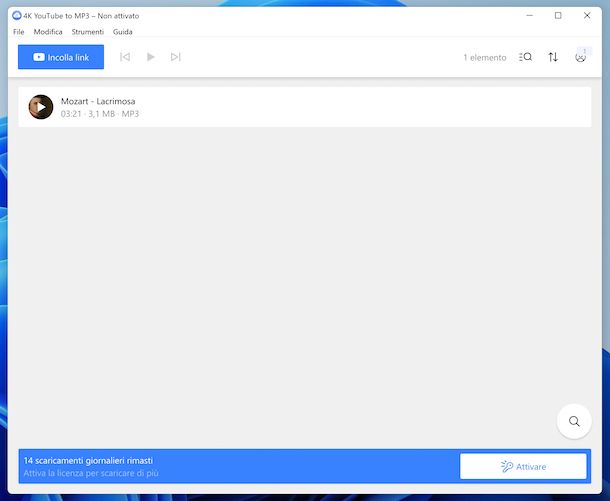
Se vuoi convertire video YouTube in traccia audio sul tuo computer, ti consiglio in primo luogo di adoperare 4K YouTube to MP3. Si tratta di un software per Windows, macOS e Linux con cui è possibile trasformare in file audio in formato MP3, M4A e OGG i video di YouTube, mantenendo la massima qualità disponibile. Di base è gratis, ma comprando la licenza d’uso (che costa 14,64 euro) si aggirano le limitazioni relative all’uso delle playlist e la funzione di iscrizione ai canali.
Per scaricare 4K YouTube to MP3 sul tuo computer, recati sul sito Internet del programma e clicca sul tasto Scarica 4K YouTube to MP3.
A download avvenuto, se stai usando Windows, apri il file EXE ottenuto e, nella finestra mostrata sul desktop, seleziona la casella accanto alla voce I agree to the license terms and conditions e clicca sui tasti Install e Sì, dunque premi sul pulsante Launch per avviare il programma.
Se stai usando macOS, invece, apri il pacchetto DMG ottenuto e trascina l’icona del software sulla cartella Applicazioni del computer, dopodiché facci clic destro sopra e scegli la voce Apri per due volte di fila, in maniera tale da avviare il software andando ad aggirare le limitazioni di Apple verso gli sviluppatori non certificati (operazione che va effettuata solo al primo avvio).
Quando la finestra di 4K YouTube to MP3 è visibile sullo schermo, fai clic sul tasto Accettare, premi sull’icona a forma di ruota d’ingranaggio in alto a destra, recati nella scheda Generali del menu che si apre e imposta il formato di output audio in corrispondenza della sezione Formato audio. Se lo ritieni opportuno, puoi altresì regolare la qualità del file finale e puoi indicare una posizione di salvataggio diversa da quella predefinita (ovvero la cartella Musica del computer). Provvedi poi a salvare le modifiche facendo clic sul tasto OK.
Adesso, copia nella clipboard del computer l’URL del video di YouTube su cui vuoi andare ad agire e fai clic sul tasto Incolla link in alto a sinistra per poterlo incollare nella finestra di 4K YouTube to MP3. Fatto ciò, il processo di estrazione dell’audio verrà avviato e finalizzato automaticamente.
Oltre che come appena indicato, puoi cercare i video di YouTube di tuo interesse direttamente dalla finestra di 4K YouTube to MP3, facendo clic sul tasto con la lente d’ingrandimento in basso a destra, cercando e selezionando il filmato dal sito di YouTube e cliccando sul bottone Scarica in basso.
Altre soluzioni per convertire video YouTube in audio con PC e Mac

Qualora quanto ti ho già proposto non ti avesse convinto in modo particolare, puoi valutare di usare le altre soluzioni elencate di seguito, utili anch’esse per convertire video YouTube in file audio.
- MediaHuman YouTube to MP3 Converter (Windows/macOS/Linux) — trattasti di un noto software tramite cui poter estrarre l’audio dai video di YouTube, in modo da salvarlo sotto forma di file MP3, OGG o M4A. È compatibile con Windows, macOS e Linux ed è gratis. A pagamento (al costo di 11,99 euro/anno), viene invece proposta la funzione denominata TurboBoost, la quale consente di ottenere le canzoni da YouTube senza dover prima scaricare tutto il video.
- youtube-dl (Windows/macOS/Linux) — soluzione totalmente gratuita e open source che permette di scaricare i video da YouTube e da altri siti salvandoli sul computer in vari formati e risoluzioni, anche solo sotto forma di traccia audio. Funziona su Windows, macOS e Linux. Purtroppo, però, non dispone di un’interfaccia utente, per cui va adoperato da riga di comando.
- Lacey (Windows) — si tratta di un programma per Windows che consente di effettuare il download gratuito dei brani musicali d’interesse prelevandoli da vari servizi di hosting, oltre che da YouTube, trasformando in MP3 la traccia audio di filmati. È totalmente gratis e non necessita dell’installazione.
Come convertire video YouTube online
Non vuoi o non puoi scaricare e installare nuovi software sul tuo computer e, dunque, ti piacerebbe che ti spiegassi come convertire video YouTube online? Detto, fatto! Qui sotto trovi per l’appunto segnalate quelle che, secondo me, costituiscono le migliori soluzioni della categoria. Funzionano da qualsiasi browser e sistema operativo e consentono il download dei contenuti non solo sotto forma di file audio, ma anche video.
noTube
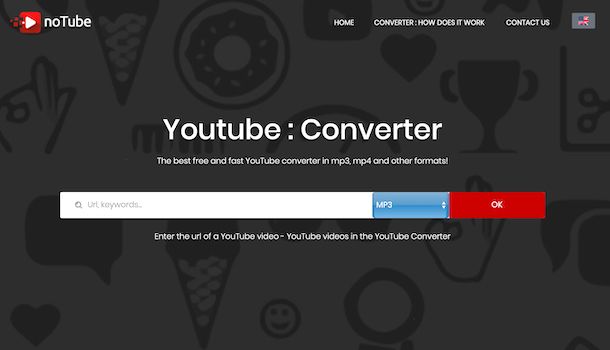
Un ottimo servizio Web a cui puoi valutare di affidarti per convertire video YouTube è senza dubbio alcuno noTube. È completamente gratis, non occorre registrarsi e permette di scegliere tra vari formati di output, non solo audio ma anche video.
Per adoperare noTube, copia innanzitutto nella clipboard l’URL del video che ti interessa, dopodiché recati sulla home page del servizio e incolla il collegamento nel campo apposito collocato al centro.
Successivamente, seleziona il formato di output che preferisci dal menu a tendina a destra, fai clic sul pulsante OK, aspetta che il video venga convertito in audio e clicca sul tasto Scaricare/Download che compare per effettuare il download del file finale.
Ti comunico che puoi trovare i video che ti interessano anche direttamente dal sito, digitando la parola chiave di riferimento nella barra di ricerca, premendo il tasto Invio sulla tastiera e selezionando il risultato che ti interessa. In seguito, la conversione verrà avvita in automatico e potrai procedere con il download del file di output come spiegato poc’anzi.
Altre soluzioni per convertire video YouTube online

Nel caso in cui volessi valutare altre soluzioni per convertire video YouTube agendo online, ti invito a mettere alla prova quelle di questo tipo che ho incluso nell’elenco qui sotto. Spero vivamente di poterti essere d’aiuto!.
- YouTube Premium — si tratta del servizio ufficialmente proposto da Google per YouTube che consente di fruire di YouTube Music Premium (il servizio musicale di YouTube) e di visualizzare i contenuti presenti sul “classico” YouTube senza pubblicità. Inoltre, su Chrome e altri browser (oltre che da smartphone e tablet), offre la possibilità di effettuare la riproduzione in background e il download offline dei video. È a pagamento (costa 11,99 euro/mese), ma si può provare gratis per almeno 30 giorni senza obbligo di rinnovo). Per tutti gli approfondimenti del caso, ti rimando alla lettura della mia guida specifica su come avere YouTube Premium gratis.
- VIDO — è un servizio Web gratuito che consente di salvare i video disponibili su YouTube e altre piattaforme, sia come filmati che come solo audio, supportando vari formati.
- Loader.to — ulteriore servizio Web appartenente alla categoria oggetto di questo tutorial, vale a dire preposto alla conversione in vari formati dei video di YouTube e di altre piattaforme. È completamente gratis.
Come convertire video YouTube con smartphone e tablet
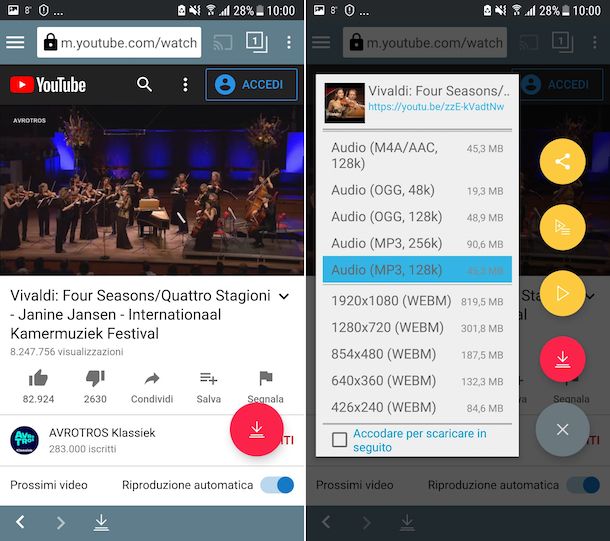
Non hai il computer sotto mano e quindi ti piacerebbe che ti indicassi come convertire video YouTube con smartphone e tablet? Nessun problema! Ti fornisco subito tutte le istruzioni del caso.
Se possiedi un dispositivo basato su Android, puoi convertire video YouTube usando l’app TubeMate. Si tratta di una soluzione totalmente gratuita, la quale permette di effettuare il download dei filmati su YouTube e di scegliere in quale formati salvarli tra i vari supportati, sia video che audio.
Da notare, però, che non c’è sul Play Store, per cui va prelevato il relativo pacchetto APK dal sito Internet dello sviluppatore, attivando preventivamente il supporto alle origini sconosciute, come ti ho spiegato nella mia guida su come installare APK.
Ciò detto, per effettuare il download di TubeMate sul tuo dispositivo, recati sul sito Internet dell’app direttamente dal tuo dispositivo Android, premi sul pulsante AndroidFreeware in corrispondenza della sezione Siti verificati, poi su quello Download APK e fai tap sul tasto Install APK. Se ti viene chiesto con quale app desideri scaricare TubeMate, indica il browser in uso e rispondi agli avvisi che vedi comparire sullo schermo, sfiorando le voci OK o Scarica.
Dopo aver ottenuto l’app, espandi il centro notifiche di Android con uno swipe dall’alto dello schermo verso il basso e avvia l’installazione di TubeMate, selezionando il file APK ottenuto e le voci Installa e Apri.
Una volta visibile la schermata principale di TubeMate, premi sul tasto Sono d’accordo, concedi all’app i permessi richiesti, chiudi la schermata con le note di rilascio e decidi se usare l’applicazione visualizzando annunci pubblicitari mirati o meno (io ti suggerisco di no).
Adesso, premi sul bottone con le tre linee in orizzontale in alto a sinistra, seleziona il logo di YouTube dal menu apertosi, premi sulla lente di ingrandimento in alto a destra, immetti il titolo del video di tuo interesse nel campo apposito mostrato e avviane la ricerca premendo sul pulsante dedicato sul tastierino.
In seguito, sfiora la miniatura del filmato di YouTube di riferimento, fai tap sul pulsante con la freccia in alto a destra, seleziona il formato di output che più to aggrada e la relativa qualità e premi sul tasto con la freccia in basso a destra. Se necessario, provvedi altresì a confermare le tue intenzioni sfiorando il bottone OK.
A processo di conversione conclusa, potrai accedere al contenuto ottenuto tramite il menu di TubeMate che puoi richiamare con uno swipe da destra verso sinistra sul display.
Ti faccio notare che, nel caso specifico della conversione in audio, al momento dell’esecuzione del primo download potrebbe venirti chiesto di scaricare e installare anche MP3 Video Converter: si tratta di un’app gratuita che consente di convertire i video scaricati da YouTube in MP3.
Se possiedi un iPhone o un iPad, invece, mi spiace deluderti, ma attualmente non ci sono app utili per compiere l’operazione oggetto di questa guida. Alla luce di ciò, su iOS/iPadOS, ma eventualmente anche in alternativa su Android, puoi decidere di affidarti all’impiego dei servizi online che ti ho segnalato nel capitolo precedente, collegandoti ad essi dal browser del tuo device mobile e procedendo in maniera analoga a come già indicato, avendo però l’accortezza, in tal caso, di sostituire ai “clic” i “tap”.
Come convertire video YouTube in CD Audio

Ti stai interrogando in merito a come convertire video YouTube in CD audio? Per riuscirci, provvedi in primo luogo a trasformare in file audio tutti i video di tuo interesse tramite le soluzioni che ti ho già indicato, dopodiché procedi con la creazione del dischetto usando alcuni software appositi, quelli di cui ti ho parlato nel mio tutorial incentrato su come creare CD audio.
Come convertire video YouTube in suoneria

E per convertire video YouTube in suoneria? Come si fa? La risposta è presto data: in primo luogo, devi trasformare in audio i filmati di YouTube usando le soluzioni che ti ho già indicato, dopodiché devi tagliare i file ottenuti affinché abbiano la giusta durata per un tono di chiamata e devi impostarli sul tuo smartphone, procedendo come ti ho spiegato nella mia guida specifica su come tagliare una canzone per suoneria.
Come convertire video YouTube in testo
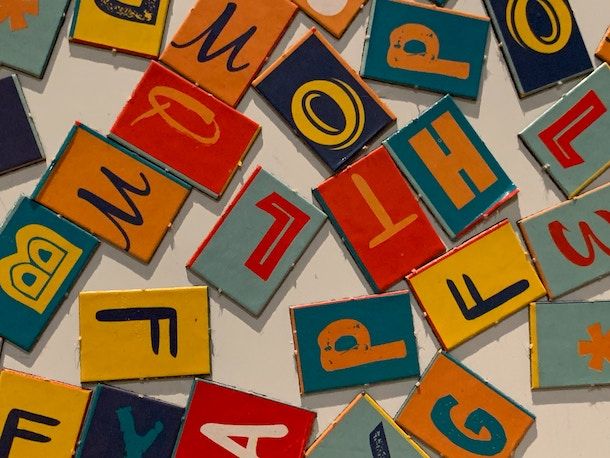
Stai leggendo questa mia guida perché interessato a convertire video YouTube in testo o ancor meglio a convertire video YouTube in testo gratis? In tal caso, puoi affidarti alle soluzioni già segnalate per quel che concerne la trasformazione dei filmati in tracce audio, dopodiché puoi dare queste ultime “in pasto” alle soluzioni che ti ho suggerito nel mio tutorial sui programmi per sbobinare per riuscire nel tuo intento. Ti faccio notare che tali software possono altresì tornare utili per convertire video YouTube in PDF.
Attenzione: utilizza gli strumenti indicati in questa mia guida solo per scaricare da YouTube contenuti distribuiti legalmente o per le varianti live dei brani che già possiedi in versione originale, vale a dire i video con licenza Creative Commons oppure open source. Non è assolutamente mia intenzione incentivare la messa in pratica di attività illecite, pertanto non mi assumo alcuna responsabilità riguardo l’uso effettivo che andrai a fare delle istruzioni contenute nel tutorial.

Autore
Salvatore Aranzulla
Salvatore Aranzulla è il blogger e divulgatore informatico più letto in Italia. Noto per aver scoperto delle vulnerabilità nei siti di Google e Microsoft. Collabora con riviste di informatica e cura la rubrica tecnologica del quotidiano Il Messaggero. È il fondatore di Aranzulla.it, uno dei trenta siti più visitati d'Italia, nel quale risponde con semplicità a migliaia di dubbi di tipo informatico. Ha pubblicato per Mondadori e Mondadori Informatica.